Fitbit: إصلاح شاشة سوداء ؛ لا يعمل

إذا كنت من مستخدمي Fitbit ، فقد تواجه مشكلة حيث تكون الشاشة سوداء و / أو لا يعمل الجهاز. فيما يلي بعض خطوات استكشاف الأخطاء وإصلاحها

عندما تحاول تشغيل محطة Linux الخاصة بك على Chromebook ، قد تتلقى أحيانًا تنبيهًا يفيد بحدوث خطأ أثناء بدء تشغيل حاوية Penguin. يقرأ الخطأ كما يلي: " خطأ في بدء حاوية البطريق. فشل بدء تشغيل vmshell: خطأ في بدء تشغيل crostini للمحطة الطرفية “. إذا لم تكن متأكدًا مما يجب فعله حيال هذه المشكلة ، فاتبع خطوات استكشاف الأخطاء وإصلاحها أدناه.
كيفية إصلاح الخطأ في بدء تشغيل حاوية Penguin على ChromeOS
أعد تشغيل Chromebook وأزل البطارية
أعد تشغيل Chromebook مرتين أو ثلاث مرات متتالية وتحقق من استمرار المشكلة. في بعض الأحيان ، يكفي ببساطة إعادة تشغيل جهازك لإزالة مواطن الخلل الغريبة مثل هذا.
بالإضافة إلى ذلك ، يمكنك أيضًا إزالة البطارية وترك جهازك غير متصل لمدة دقيقة واحدة. أدخل البطارية وشغّل الجهاز وتحقق مما إذا كان بإمكانك تشغيل Linux. إذا استمر ظهور الخطأ نفسه ، فانتقل إلى الخطوة التالية.
أعد ضبط الجهاز
أعد تعيين جهاز Chromebook للتأكد من عدم تشغيل هذه المشكلة من خلال بعض مواطن الخلل المؤقتة في الأجهزة.
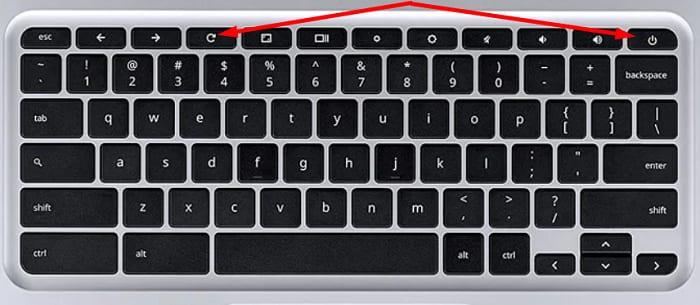
قم بتحديث جهاز VM والحزم الخاصة بك
sudo apt-get update && sudo apt-get dist-upgradeابدأ تشغيل VM والحاوية من جلسة Crosh
كتذكير سريع ، تشبه Terminal و Crosh إلى حد كبير. يتمثل الاختلاف الرئيسي في أن Crosh مخصص لنظام ChromeOS ، في حين أن Terminal مخصص لجانب Linux من ChromeOS. تحقق مما إذا كان يمكنك الوصول إلى الحاوية الخاصة بك من خلال Crosh.
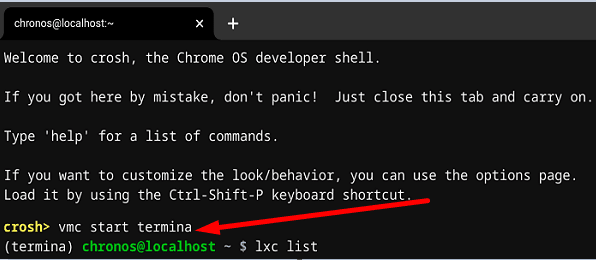
قم بإزالة وإعادة تثبيت Linux
إذا استمر الخطأ ، فهذا يعني أن الخيارات تنفد منك نوعًا ما. قم بإزالة Linux ، ثم قم بإعداده مرة أخرى. ضع في اعتبارك أنك ستفقد جميع البيانات المخزنة داخل بيئة Linux الخاصة بك.
اتبع الخطوات أدناه لإلغاء تثبيت Linux:
⇒ ملاحظة: إذا لم تتمكن من إزالة Linux باستخدام الإعدادات ، فاضغط على Ctrl و Alt و T وابدأ جلسة Crosh جديدة. ثم قم بتشغيل الأمر vmc تدمير المحطة . ارجع إلى الإعدادات ، وتحقق مما إذا كان يمكنك إزالة Linux الآن.
خاتمة
إذا أشار جهاز Chromebook إلى حدوث خطأ أثناء بدء تشغيل حاوية Penguin ، فأعد تشغيل الكمبيوتر المحمول وأعد ضبط الجهاز. ثم قم بتحديث الجهاز الظاهري والحزم. بالإضافة إلى ذلك ، تحقق مما إذا كان بإمكانك بدء تشغيل الجهاز الظاهري والحاوية مباشرةً من جلسة Crosh. إذا استمرت المشكلة ، فأعد تثبيت Linux. هل ساعدتك هذه النصائح في حل المشكلة؟ اسمحوا لنا أن نعرف في التعليقات أدناه.
إذا كنت من مستخدمي Fitbit ، فقد تواجه مشكلة حيث تكون الشاشة سوداء و / أو لا يعمل الجهاز. فيما يلي بعض خطوات استكشاف الأخطاء وإصلاحها
هل تريد معرفة الأحدث عن هاتف Xiaomi 12 Pro الذكي؟ استمر في القراءة لمعرفة ما تريد معرفته عن أحدث هاتف.
إذا كنت ترغب في إزالة شبكة من قائمة الشبكات المعروفة في أجهزة Chromebook ، فانتقل إلى إعدادات الشبكة واضغط على زر "نسيان".
لا يمكنك إضافة تطبيقات إلى سطح مكتب Chromebook تمامًا كما تفعل في Windows. ومع ذلك ، يمكنك تثبيتها في الرف للوصول إليها بشكل أسرع.
إذا كان Google Meet لا يعمل على Chromebook ، فقم بتسجيل الخروج من حسابك وتقليل جودة الفيديو وتشغيل فحص الأمان على Chrome.
إذا تلطخت طابعة HP المطبوعات أو فشلت في طباعة جميع الأسطر ، فقم بتشغيل أداة تنظيف رأس الطباعة لإزالة الحبر المسدود.
لن يؤدي الشحن العكسي إلى إتلاف بطارية هاتفك. ولكن تأكد من عدم ارتفاع درجة حرارة جهازك أثناء الشحن العكسي.
سيساعدك هذا المنشور في تعلم كيفية العثور على نص غامق في Microsoft Word. ستوضح لك هذه الخطوات كيفية البحث عن كل أو المثال التالي للنص الغامق تعرف على كيفية العثور على نص غامق فقط داخل مستند Microsoft Word باستخدام هذا البرنامج التعليمي.
إذا توقفت كاميرا Chromebook عن العمل ، فحدِّث الكمبيوتر المحمول إلى أحدث إصدار. ثم أعد ضبط جهازك.
إذا توقف الماوس أو لوحة اللمس عن العمل على ChromeOS ، فافصل جميع الأجهزة الطرفية وأعد ضبط جهاز Chromebook.
عند بناء أفضل جهاز كمبيوتر يركز على RGB ، ستحتاج إلى الدليل الصحيح. إليك ما تحتاج إلى معرفته عند البناء.
لروعة جهاز Galaxy S22 ، لا تزال هناك أوقات قد ينتهي بك الأمر فيها بالإحباط. إذا لم يتم تشغيل جهاز Galaxy S22 ، فسنقوم بتقريب عدد قليل من ملفات
تعرف على كيفية تسجيل اجتماعات Google Meet حتى تتمكن من مراجعتها عندما تحتاج إلى ذلك. لكن هناك بعض الأشياء التي يجب وضعها في الاعتبار.
هناك خطوات يجب وضعها في الاعتبار بمجرد الطباعة. هيريس ما يجب مراعاته في عملية ما بعد المعالجة.
يتمتع Samsung Galaxy S21 بقدرة مضمنة على النسخ على تلفزيون ذكي أو جهاز عرض أو Chromecast أو Roku. في هذا المنشور ، سنوضح لك كيفية البدء في تعلم كيفية عكس شاشة Samsung Galaxy S20 على جهاز التلفزيون من خلال جهاز Roku أو Chromecast.
امنح أيقونات تطبيقاتك التغيير الذي تحتاجه عن طريق تعديل الشكل الموجود على Android 11. لا يلزم وجود تطبيقات تابعة لجهات خارجية.
هل تريد أن ترى ما يقدمه OnePlus 10 Pro؟ استمر في القراءة لترى ما إذا كان الهاتف الذكي هو الهاتف الذي تحتاجه.
إذا لم تتمكن من إنهاء اشتراكك في HP Ink ، فاستخدم متصفحًا لتنشيط اشتراكك. بعد ذلك ، قم بتحديث البرنامج الثابت للطابعة.
إذا أخبرك جهاز Chromebook أن شبكة Wi-Fi خارج النطاق ، فأعد تشغيل جهاز التوجيه أولاً ، ثم قم بالتبديل إلى قناة لاسلكية مختلفة.
موقع تنزيل ملف Chromebook الافتراضي هو مجلد التنزيلات. لتغيير موقع التنزيل ، انتقل إلى إعدادات Chrome.
مع هاتف Galaxy S22، يمكنك بسهولة تمكين أو تعطيل التدوير التلقائي للشاشة لتحسين تجربة الاستخدام.
إذا كنت ترغب في معرفة ما الذي حذفته سابقًا أو الإجابة عن كيفية مشاهدة التغريدات المحذوفة على Twitter، فهذا الدليل مناسب لك. اقرأ المدونة لتجد إجابتك.
هل سئمت من جميع القنوات التي اشتركت فيها؟ تعرف على كيفية إلغاء الاشتراك في جميع قنوات اليوتيوب مرة واحدة بسهولة وفاعلية.
هل تواجه مشاكل في استقبال أو إرسال الرسائل النصية على هاتف Samsung Galaxy؟ إليك 5 طرق فعالة لإعادة ضبط إعدادات الرسائل على Samsung.
إذا بدأ جهاز Android الخاص بك في الشحن الاحتياطي تلقائيًا، اتبع هذه الخطوات الفعالة لتعطيل هذه الميزة وإصلاح المشكلة بسهولة.
تعرف على كيفية تغيير اللغة ونغمة الصوت في تطبيق Bixby Voice بسهولة، واكتشف خطوات بسيطة لتحسين تجربتك مع مساعد Samsung الصوتي الذكي.
تعلم كيفية دفق Zoom Meeting Live على Facebook Live و YouTube بشكل سهل وفعال. خطوات تفصيلية ومتطلبات أساسية لتتمكن من بث اجتماعاتك مباشرة.
هل تواجه مشكلة في إرفاق الملفات في Gmail؟ نوضح لك 8 حلول فعّالة لمساعدتك في حل هذه المشكلة وإرسال ملفاتك بسلاسة.
هل تريد العثور على شخص محدد على Telegram؟ فيما يلي 6 طرق سهلة يمكنك استخدامها للبحث عن الأشخاص على Telegram بسهولة ويسر.
استمتع بمشاهدة مقاطع فيديو YouTube بدون إعلانات مع هذه الطرق الفعالة.

























